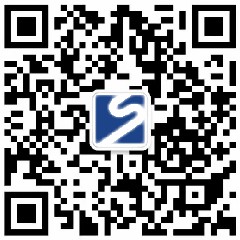Дизайн и печать корпоративных альбомов: файл слишком велик для передачи? Документы похудения Советы по похудению
Редактор сказал: в последнее время я был действительно большим файлом альбома клиента! Всего 48 G! Отправленный в сотрудничающую типографию, младший брат до печати прислал мне « треснутый » смайлик прямо в WeChat. Он сказал, что с помощью новейшего и самого быстрого компьютера на заводе потребовалось почти час, чтобы открыть этот файл Big Mac, не говоря уже о проверке, изменении и отправке... Компьютер застрял, чтобы сомневаться в жизни! В чем проблема? Один анализ, хороший парень, все изображения продукта внутри являются « тяжеловесами », разрешение настолько высокое, что переполняется (300 DPI является основой), а одно изображение на каждом шагу составляет несколько сотен МБ, кто может это выдержать? В конце концов, редактор лично вступил в бой, чтобы « похудеть » эти картинки и контролировать каждую из них в разумном диапазоне 5-10 МБ. После того, как документы были похудены, типография вздохнула с облегчением, и процесс, наконец, заработал. Я считаю, что многие друзья столкнулись с этим смущением « файл слишком велик для передачи » при разработке и печатании корпоративных альбомов? Сегодня редактор безоговорочно поделится с вами этим практичным набором советов по похудению PDF!
Почему ваш файл корпоративного альбома стал « Биг Маком »?
Корпоративный альбом, но « проект лица » нашего предприятия. От тщательного планирования контента до того, как дизайнер не спит допоздна, чтобы спешить с рукописью, и до окончательной печати и доставки клиенту в томе, каждый шаг объединяет усилия. Но как раз в этот момент, когда проектный файл был отправлен в типографию, возникла проблема: файл был слишком большим, почтовый ящик не мог быть отправлен, сетевой диск не мог быть передан, а USB-флешка медленно копировалась, как улитка! Это не только задерживает время, но и может привести к тому, что тщательно продуманный альбом застрял на последнем этапе. Редактор резюмирует, что виновниками « благословения » документов обычно являются эти несколько :
Фото: Причина жадности к совершенству! Это самый распространенный «наборщик веса». Многие друзья всегда чувствуют, что чем больше изображение и чем выше разрешение, тем лучше, и они не могут дождаться, когда все изображения будут в формате 300DPI и TIFF. Правда, для печати нужны изображения высокой четкости, но :
Размер превышает стандарт: фактический размер печати изображения может потребовать только размера А4, но оригинальный размер изображения, который вы предоставляете, может намного превышать этот требование, с большим количеством пикселей, чтобы взорваться.
Неправильное форматирование: большое количество несжатых форматов TIFF и BMP или сохранение графики (таких как логотипы и диаграммы), которые могли бы быть векторизованы, в виде растровых изображений.
Ошибка внедрения: в программном обеспечении для типографии (например, InDesign) изображение должно быть «связанным», а не «внедренным». Как только он встроен, объем файла мгновенно взлетает до небес.
Шрифт: Вся семья упаковывает и забирает? Чтобы гарантировать, что шрифт отображается правильно при открытии файла в типографии, многие люди привыкли упаковать все используемые файлы шрифтов в PDF. На самом деле, есть более умный способ обработки PDF (подробно описано ниже), и полная упаковка только сделает файл раздутым.
Избыточные элементы: невидимый «мусор»! Много скрытых и бесполезных вещей может возникнуть в процессе проектирования:
Скрытые слои: слои, скрытые для того, чтобы попробовать различные эффекты, элементы черновика, которые не удалены.
Предварительный просмотр с высоким разрешением: некоторые настройки программного обеспечения создают предварительный просмотр большого размера, встроенный в PDF файл.
Несжатые метаданные: большое количество ненужной информации, содержащейся в файле.
Настройки генерации PDF: экспорт одним щелчком мыши является «источником всего зла»! «Экспорт PDF» непосредственно из точки программного обеспечения дизайна, если параметры не настроены тщательно, параметры по умолчанию обычно сохраняют все изображения высокого разрешения и избыточные данные, чтобы гарантировать «надежность», в результате чего файл пугающе большой.

Пять шагов для похудения Дафа, чтобы ваш PDF "взлетел легко"!
Зная причину, давайте назначим правильное лекарство! Маленький редактор проверил эффективный PDF для похудения в пяти шагах:
Шаг 1: Контроль источника-дайте картинку « Научная похудение »
Точная обрезка: в программном обеспечении, таком как Photoshop, сохраняется только основное содержимое изображения, а лишние белые края и фон вырезаны.
Разумное масштабирование: согласно фактическому размеру печати на альбоме, точно установите разрешение изображения до 300DPI (или стандарт, требуемый типографией). Запомните формулу: размер печати (см) x разрешение (DPI)/2,54 ≈ желаемая ширина пикселей/высота. Например, изображение шириной 10 см на альбоме формата А4 при 300 DPI имеет ширину пикселей ≈ 10 * 300/2,54 ≈ 1181 пикселя. Оригинальный размер картинки намного больше этого? Решительное уменьшение!
Выберите правильный формат и сжатие: для фотографий используйте JPG, качество выберите «высокое» (70-80% обычно достаточно для печати, практически потеряющих невооруженным глазом); Для графики с прозрачным фоном или простыми цветами предпочтение используется PNG-8 (когда цвета меньше) или сжатый PNG-24; Логотипы и диаграммы в сплошном цвете обязательно используют векторный формат (AI, EPS, SVG)! Перед экспортом PDF используйте функцию Photoshop «Экспорт в веб-формат (старая версия)» или «Экспорт в видео», чтобы визуально увидеть размер и эффект файла и обеспечить оптимальное сжатие.
Шаг 2: Типографское программное обеспечение-ссылка, а не встраивание, хорошо использовать « предварительную проверку »
Придерживайтесь ссылок на изображения: в профессиональном программном обеспечении для типографии, таком как InDesign, обязательно используйте «Файл > Поместить» для ссылки на внешние файлы изображений. Никогда не используйте «копируйте и вставить» изображения, это приведет к тому, что изображения будут встроены в программное обеспечение, и файл мгновенно расширится. Выработайте привычку унифицировать материал изображения в папку проекта, программное обеспечение записывает только путь ссылки.
Выполнение предварительной проверки: перед экспортом PDF обязательно используйте функцию предварительной проверки программного обеспечения (InDesign в Окно > Вывод > Предварительная проверка). это может помочь вам выяснить:
Встроенное изображение (быстро меняйте его на ссылку!)
Отсутствующие картинки или шрифты
Изображение с слишком низким разрешением (влияет на качество печати)
Лишние пустые текстовые рамки и скрытые объекты решают эти проблемы, а файлы становятся более здоровыми и стройными.
Шаг 3: Экспорт PDF-настройки являются ключевыми!
Это самый основной шаг в похудении! Перестаньте нажимать «Экспортировать PDF»! Возьмем, к примеру, Adobe InDesign (другое программное обеспечение, например, Illustrator, аналогично по принципу):
Документы > Presets Adobe PDF > Качество печати. Не торопитесь с экспортом! Нажмите «Сохранить пресеты» в левом нижнем углу, чтобы создать новый пресет «Печать PDF».
Перейти к подробным настройкам:
Вкладка «Компрессия»: главный приоритет!
Цветное/серое изображение: разрешение ≥300ppi, способ сжатия: ZIP (высокая эффективность сжатия без потерь для изображений с большой площадью сплошных цветов или повторяющихся рисунков). Если картинка в основном фотография, выберите JPEG, качество изображения: высокое.
Монохромное изображение: разрешение ≥1200ppi, сжатие: ZIP (лучшее сжатие без потерь).
Поставьте галочку «Сжать текст и линейные диаграммы»!
Вкладка «Маркировка и кровотечение»: установка кровотечения (обычно 3 мм) и маркировки (обрезка, регистрация и т.д.) по требованиям типографии.
Вкладка «Выход»: Преобразование цвета: CMYK (стандарт печати). Стандарт PDF/X: выберите PDF/X-4 или PDF/X-1a (общий в отрасли, обеспечивающий прозрачность и более интеллектуальную обработку шрифтов и изображений).
Вкладка «Расширенные»:
Подмножественные шрифты: когда процент используемых символов ниже: 100%. Это означает, что только символы, фактически используемые в файле, будут включены в PDF, а не во весь файл шрифтов, и эффект похудения значителен!
Соединение прозрачности: если в дизайне используется большое количество эффектов прозрачности, по умолчанию выберите «Высокое разрешение». Как правило, по умолчанию достаточно.
Сохраните этот пресет и выберите его для экспорта печатных PDF позже!

Шаг 4: Окончательное похудение-Инструмент оптимизации Acrobat Pro
Если экспортированный PDF еще не идеален? принести в жертву артефакт Adobe Acrobat Pro DC:
Откройте файл PDF.
Нажмите инструмент «Оптимизировать PDF» на панели инструментов справа (или «Файл > Сохранить как другое > Оптимизировать PDF»).
Выберите «Стандарт» или «Минимальный размер файла» (последний доступен для экстремального похудения, но внимательно проверьте качество печати).
Настоятельно рекомендуется нажать на «Расширенная оптимизация».:
«Изображение»: можно еще больше уменьшить разрешение (но убедитесь, что оно не ниже 300DPI), отрегулировать качество сжатия JPEG. Поставьте галочку «Удалить объекты вне области обрезанного изображается».
«Шрифты»: убедитесь, что поставлена галочка «Подмножество встроенных шрифтов».
«Прозрачность»: регулируйте настройки соединения по мере необходимости.
«Сбросить объекты»: можно поставить галочки «Сбросить все комментарии», «Сбросить поля формы» и т.д. (убедитесь, что эти не требуют печати).
«Отказаться от пользовательских данных»: поставьте галочку «Отказаться от всех» (например, атрибуты документа, метаданные и т.д., которые обычно не влияют на печать).
Предварительный просмотр эффекта и применение после удовлетворения. Эффект похудения часто бывает немедленным!
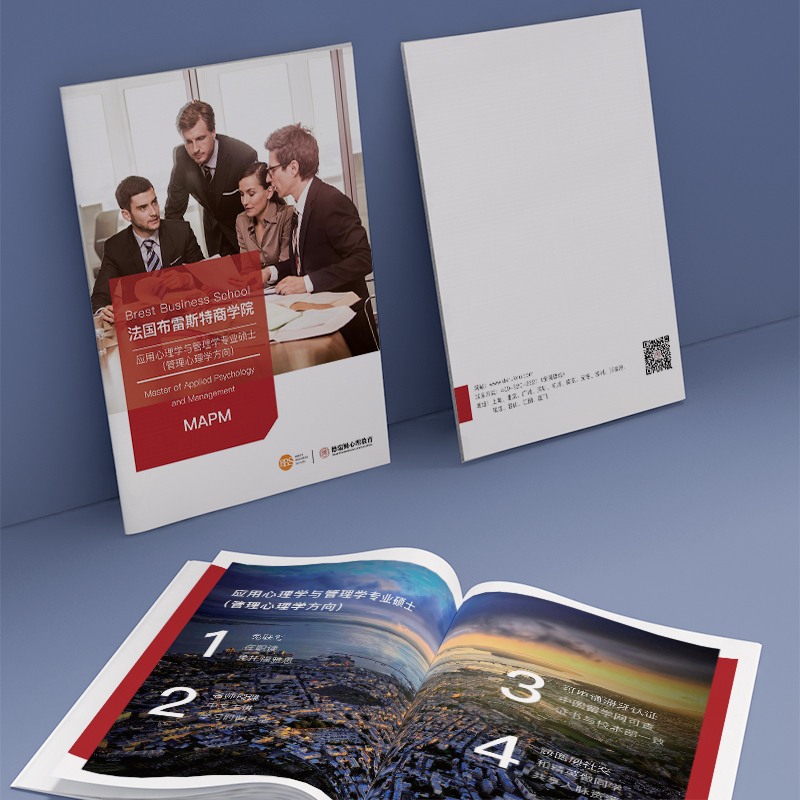
Шаг 5: « Медицинский осмотр » перед доставкой
Похудение завершено, не спешите отправлять его! Обязательно сделайте окончательную проверку:
Используйте панель инструментов «Печатное изготовление» в Acrobat Pro: проверьте предварительный просмотр вывода (проверьте правильность цветового режима) и «Предпечатная проверка» (запустите предустановленную проверку печати на предмет наличия недостатков).
Увеличьте и проверьте ключевые страницы: особенно обработанную область изображения, чтобы увидеть, есть ли следы чрезмерного сжатия, такие как размытие, мозаика и цветовые блоки.
Отправьте его в типографию для предварительного просмотра и подтверждения: сообщите, что он оптимизирован, и попросите их быстро проверить, может ли файл быть открыт и обработан нормально. Это самый безопасный шаг!

Получите документ, а тем более получите эффект! Дизайн и печать корпоративных альбомов, найти правильного партнера, чтобы не беспокоиться
Успешное « похудение » документа и плавный полет в типографию являются лишь последним шагом гарантии успешной посадки альбома. Дизайн и печать корпоративных альбомов всегда были неделимой цепочкой. Независимо от того, насколько красиво дизайн, печатное звено выпадает из цепи (серьезная цветовая разница, ошибка процесса, грубое переплет), и альбом становится макулатурой; Независимо от того, насколько изыскана технология печати, сам дизайн не имеет стратегии, эстетики или привлекательности, и трудно произвести впечатление на целевых клиентов.
Редактор хорошо понимает, что основная цель предприятия при создании альбома с рисунками заключается в том, чтобы с помощью этой « бумажной визитной карточки » четко и мощно передать клиентам и партнерам ценность бренда, силу продукта и концепцию обслуживания. Это требует, чтобы дизайн точно понимал тональность бренда, был креативным, стратегическим и умел рассказывать хорошую историю; Печать должна верно восстанавливать сущность дизайна, выбирать правильную бумагу, процесс (ламинирование, УФ, бронзирование, выпуклость и т. Д.), Чтобы обеспечить высококачественное физическое ощущение. От планирования, копирайтинга, фотографии, дизайна, допечатного производства до окончательной печати и переплета, каждое звено тесно связано и затрагивает все тело.

Итак, когда тебе нужно сделатьДизайн и печать корпоративного альбомаВместо того, чтобы самостоятельно исследовать советы по похудению PDF (конечно, пожалуйста, сохраните советы в этой статье для чрезвычайных случаев!) или отделять дизайн и печать от разных поставщиков, лучше с самого начала выбрать партнера, который может предоставить интегрированные профессиональные услуги. Действительно знающий поставщик услуг по дизайну и печати корпоративных альбомов не только поможет вам избежать таких проблем, как чрезмерные файлы, ошибки формата и риски печати в источнике, но и исходит из стратегии бренда, используя идеальное сочетание дизайна и печати, чтобы создать острый инструмент для альбомов, который действительно может помочь вам в развитии бизнеса. Вместо того, чтобы сэкономить время и силы на метание документов, лучше больше поговорить с клиентами о бизнесе, вы правильно говорите? Дизайн и печать корпоративных альбомов, найдите нужного человека, сделайте это за один раз, эффект превзошел ожидания!